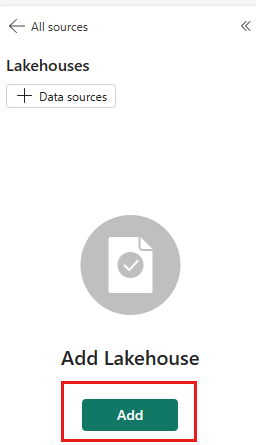データ サイエンスのエンドツーエンドのチュートリアル シリーズを開始する前に、前提条件、ワークスペースにノートブック (.ipynb) を追加する方法、およびそれらのノートブックに Lakehouse をアタッチする方法について説明します。
前提条件
Microsoft Fabric サブスクリプションを取得します。 または、無料で Microsoft Fabric の試用版にサインアップしてください 。
Microsoft Fabric にサインインします。
ホーム ページの左下にあるエクスペリエンス スイッチャーを使用して、Fabric に切り替えます。
![[エクスペリエンス スイッチャー メニュー] で Data Science を選択するところを示すスクリーンショット。](media/tutorial-data-science-prepare-system/switch-to-data-science.png)
- Microsoft Fabric レイクハウスがない場合は、「Microsoft Fabric でレイクハウスを作成する」の手順に従って作成します。
ノートブックを作成する
はじめにのエンドツーエンドのシリーズの各チュートリアルは、GitHubでJupyterノートブックファイルとして入手できます。 その他のチュートリアルも、データ サイエンス ワークロードのサンプルとして利用できます。 チュートリアルにアクセスするには、次のいずれかの方法を使用します。
新しいノートブックを作成し、チュートリアルのコードをコピーして貼り付けます。
GitHub からワークスペースにノートブック (.ipynb) をアップロードします。
ノートブックをダウンロードしてください。 必ず、GitHub の "Raw" ファイル リンクを使用して、ファイルをダウンロードしてください。
概要ノートブックの場合は、親フォルダー data-science-tutorial からノートブック (.ipynb) ファイルをダウンロードします。 概要チュートリアル シリーズでは、次のノートブックを使用します。
チュートリアル ノートブックの場合は、親フォルダー ai-samples からノートブック (.ipynb) ファイルをダウンロードします。
Fabric Web アプリで、ワークスペースに移動します。
ワークスペースのコマンド バーで 、[ アップロード] を選択し、ダウンロードしたノートブック (.ipynb) ファイルを選択します。
アップロードが完了すると、ワークスペースでノートブックを使用できるようになります。
アップロードしたノートブックに出力が含まれている場合は、[ 編集] メニューを選択し、[ すべての出力をクリア] を選択します。
ヒント
ワークスペースにノートブック (.ipynb) をアップロードするオプションが表示されない場合
- [新しいノートブックの作成] を使用し、チュートリアルのコードをコピーして貼り付けます。
- または、Data Science ワークロードの [サンプル ノートブックを開く ] オプションを使用します (使用可能な場合)。
- 組織で Git 統合が有効になっている場合は、接続されているリポジトリからノートブックを取り込むこともできます。
Data Science ワークロードでサンプル ノートブック (使用可能な場合) を開きます。
左側のペインで、[ワークロード] を選択します。
[Data Science] を選択します。
[サンプルを探す] カードで、[選択] を選択します。
対応するサンプルを選択してください。
- サンプルが Python チュートリアル用の場合は、既定の [エンド ツー エンド ワークフロー (Python)] タブから。
- サンプルが R チュートリアル用の場合は、[エンド ツー エンド ワークフロー (R)] タブから。
- サンプルがクイック チュートリアル用の場合は、[クイック チュートリアル] タブから。
ノートブックにレイクハウスをアタッチする
Fabric レイクハウスの機能を示すために、多くのチュートリアルでは、既定のレイクハウスをノートブックにアタッチする必要があります。 次の手順では、Fabric 対応ワークスペースのノートブックにレイクハウスを追加する方法を示します。
注
各ノートブックを実行する前に、そのノートブックで次の手順を行う必要があります。
ワークスペースでノートブックを開きます。
左側のペインで、[レイクハウスの追加] を選択します。
新しいレイクハウスを作成するか、既存のレイクハウスを使用します。
- 新しいレイクハウスを作成するには、新しいを選択します。 レイクハウスに名前を付け、[作成] を選択します。
- 既存のレイクハウスを使用するには、[既存のレイクハウス] を選択して、[データ ハブ] ダイアログ ボックスを開きます。 使用したいレイクハウスを選択し、次にを選択し、そしてを追加します。
レイクハウスが追加されると、レイクハウス ペインに表示され、レイクハウスに格納されているテーブルとファイルを表示できます。